word怎麼刪除分頁符 wps中怎麼找到分頁符並刪除
word是一款界面美觀的文字處理軟件,在日常的生活個工作中都會有或多或少的接觸,在使用的過程中會發現文檔末出現分頁符,但是不知道怎麼刪除,今天小編就給大傢講講word怎麼刪除分頁符,還不清楚wps中怎麼找到分頁符並刪除的朋友可以來這裡瞭解下哦。

工具/原料
系統版本:windows10系統
品牌型號:聯想小新Pro16 2022款
word怎麼刪除分頁符
方法一:
1、打開需要刪除分頁符的表;

2、進入後點擊圖中圖標;
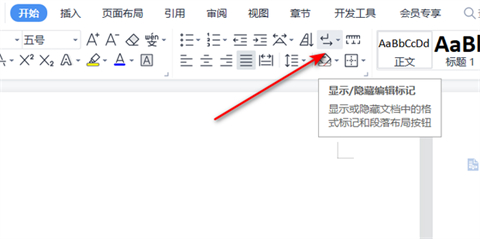
3、選擇顯示/隱藏段落標記;
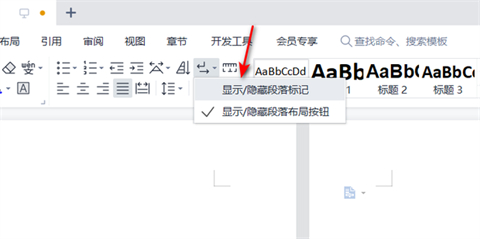
4、如圖所示,即可讓分頁符顯行;

5、按ctrl+F調出查找選中替換;
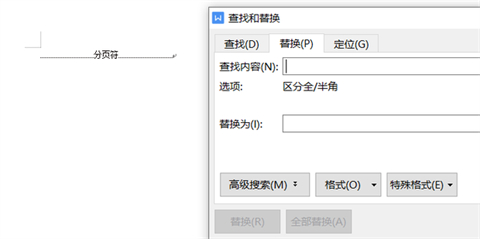
6、在特殊字符中選擇手動分頁符;
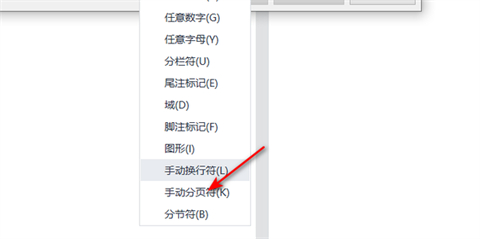
7、然後點擊下方的全部替換;
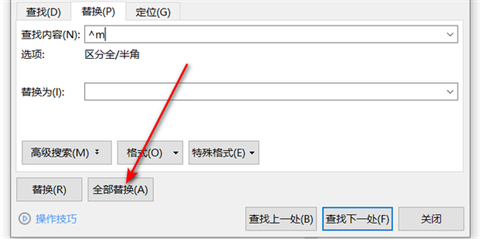
8、效果如圖所示,即可刪除分頁符。
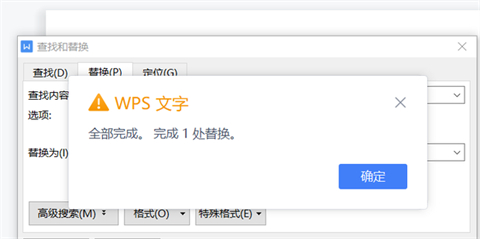
方法二:
1、點擊上方的視圖選項;
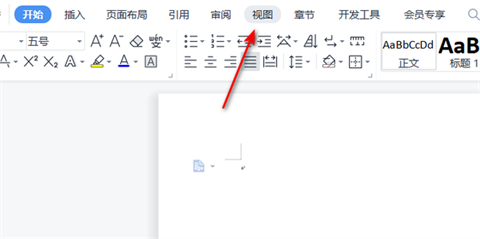
2、在視圖中點擊大綱;
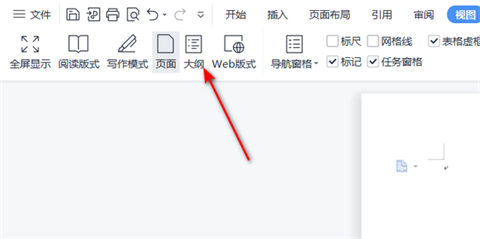
3、選擇顯示所有級別;
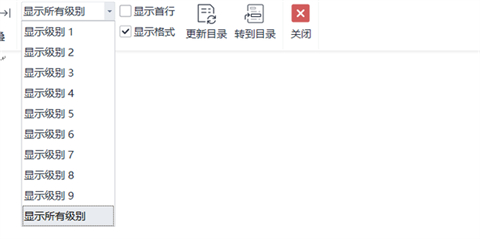
4、選中分頁符後在鍵盤上按delete鍵;
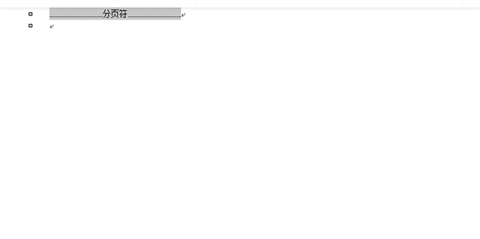
5、效果如圖所示,即可刪除,刪除後點擊關閉即可。

總結:
1、打開需要刪除分頁符的表;
2、進入後點擊圖中圖標;
3、選擇顯示/隱藏段落標記;
4、如圖所示,即可讓分頁符顯行;
5、按ctrl+F調出查找選中替換;
6、在特殊字符中選擇手動分頁符;
7、然後點擊下方的全部替換;
8、效果如圖所示,即可刪除分頁符。
以上的全部內容就是系統城為大傢提供的word怎麼刪除分頁符的具體操作方法介紹啦~希望對大傢有幫助~系統城感謝您的閱讀!
推薦閱讀:
- 筆記本電腦常見快捷鍵介紹
- word空白頁怎麼刪除 word多餘空白頁刪除方法
- word文檔怎麼刪除多餘的空白頁面 word刪不掉空白反而刪字怎麼解決
- word一鍵生成思維導圖 word中怎麼弄思維導圖
- word最後一頁空白頁怎麼刪除不瞭 word最後一頁死活刪不掉如何解決